Agregar reservas manualmente en Wix Hotels
2 min
Importante:
Este artículo hace referencia a la app original Wix Hotels. Si estás usando la nueva versión de Wix Hotels by HotelRunner, lee este artículo. Aprende cómo verificar qué versión de Wix Hotels estás usando.
Wix Hotels te permite agregar manualmente las reservas recibidas offline (por teléfono, por email, etc.).
También puedes actualizar el estado de una reserva cuando los huéspedes hayan realizado el check-in o el check-out.
Para agregar reservas manualmente:
- Dirígete al panel de control
- Haz clic en la pestaña Hotels.
- Haz clic en la pestaña Reservas.
- Haz clic en Nueva reserva.
- Haz clic en el menú desplegable Estado de la reserva y selecciona un tipo de reserva.
- Reservada: esta reserva es para reservar una habitación.
- Check-in finalizado: los huéspedes se han registrado.
- Check-out finalizado: los huéspedes se han marchado.
- No disponible: esta habitación no está disponible.
- Ingresa los detalles de la reserva (entrada, salida, etc.)
- Ingresa los detalles del huésped (Nombre, Apellido, Número de teléfono, etc.). Nota: Los detalles del pago se mostrarán después de seleccionar la habitación y el tipo de habitación.
- Haz clic en Guardar.
Nota:
Para aceptar pagos por reservas manuales, debes tener un procesador de pagos que acepte pagos offline. Después de que el huésped pague la reserva, puedes actualizar el estado y las notas de la reserva.
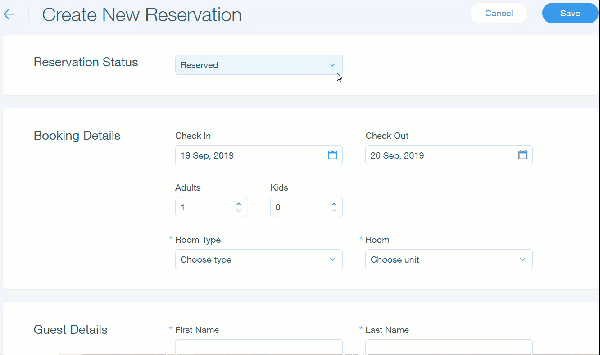
Consejo:
También puedes agregar una reserva manualmente seleccionando fechas en el calendario y haciendo clic en Crear reserva.